Cum sa dezactivam Program Compatibility Assistant in Windows 7

Probabil una dintre cele mai iritante dintre noutatile sistemului de operare Windows 7 este Program Compatibility Assistant. Aproape de fiecare data cand instalam o aplicatie pe acest sistem (in special atunci cand este vorba de aplicatii mai vechi decat sistemul), dupa ce procesul de instalare se incheie, aceeasi fereastra “infloreste” in mijlocul monitorului avertizandu-ne ca “This program might not have installed correctly” (ceea ce, intr-adevar, uneori ar putea fi adevarat, dar voua de cate ori vi s-a intamplat? O data? De doua ori? Niciodata?).

Daca si pe dvs va deranjeaza atunci cand Windowsul are dubii in privinta instalarii corecte a aplicatiilor pe care le folositi/testati, o idee buna ar fi sa dezactivati Program Compatibility Assistant pentru a impiedica mesajul iritant sa mai apara.
Cum putem dezactiva Program Compatibility Assistant?
Program Compatibility Assistant poate fi dezactivat urmand doua metode foarte simple, una implicand o modificare in serviciile de sistem (metoda disponibila pentru userii tuturor versiunilor de Windows 7) si una accesand Group Policy Editor (feature indisponibil pentru userii Windows 7 Home Premium).
1. Dezactivare Program Compatibility Assistant via Services
- tastati services.msc in Search-ul din Start Menu si dati Enter
- apoi identificati in lista afisata Program Compatibility Assistant Service
- dati dublu-click pe acesta apoi dati click pe Stop si selectati Disable in meniul drop-down din dreptul Startup type
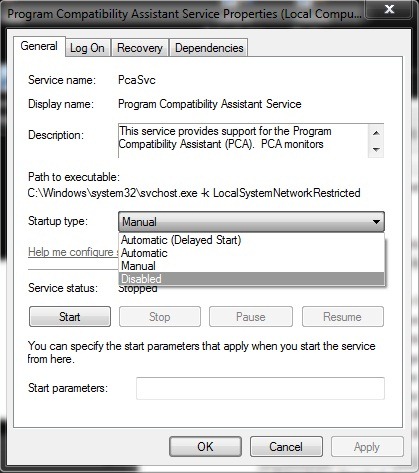
- click OK
2. Dezactivare Program Compatibility Assistant via Local Group Policy Editor
- tastati gpedit.msc in Search-ul din Start Menu si dati Enter
- navigati catre User Configuration > Administrative Templates > Windows Components > Application Compatibility
- in panoul din dreapta, sub Setting, dati dublu-click pe Turn off Program Compatibility Assistant
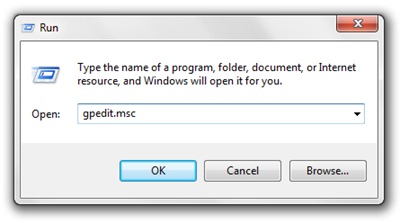
- selectati Disabled si dati click pe OK
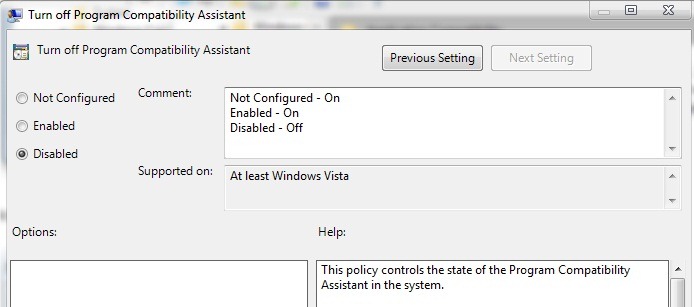
Nota: Compatibil si cu Windows Vista. Pentru reactivare urmati aceeasi pasi si selectati Enabled (in gpedit) sau Manual/Automatic (in services).
Cum sa dezactivam Program Compatibility Assistant in Windows 7
What’s New
About Stealth
Pasionat de tehnologie, scriu cu plăcere pe StealthSettings.com începând cu anul 2006. Am o bogată experiență în sistemele de operare: macOS, Windows și Linux, dar și în limbaje de programare și platforme de blogging (WordPress) și pentru magazine online (WooCommerce, Magento, PrestaShop).
View all posts by StealthTe-ar putea interesa și...


2 thoughts on “Cum sa dezactivam Program Compatibility Assistant in Windows 7”